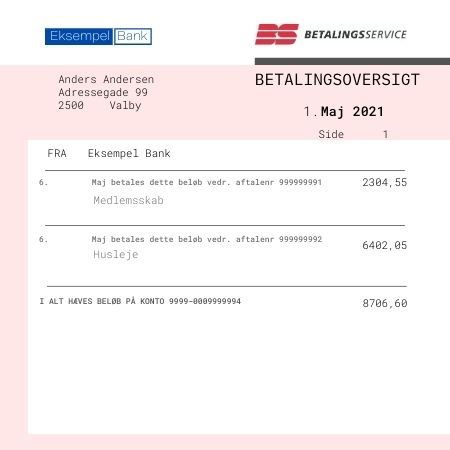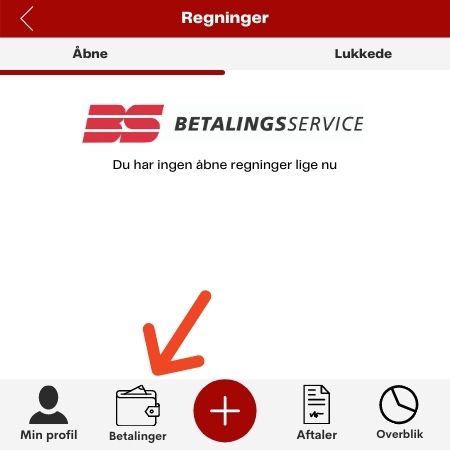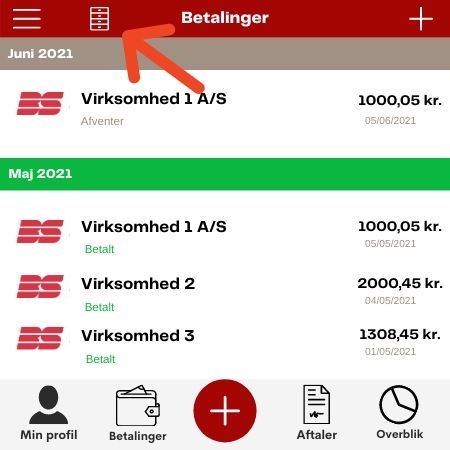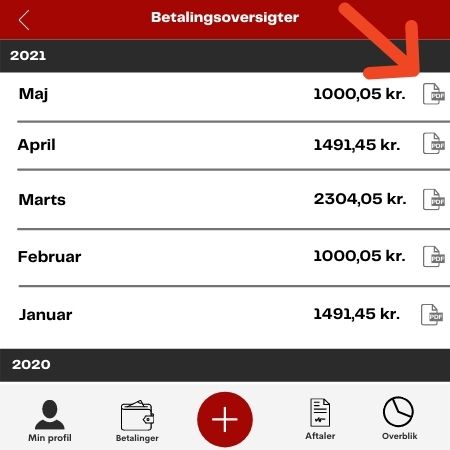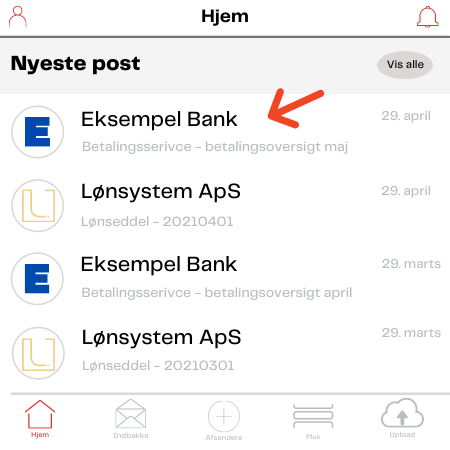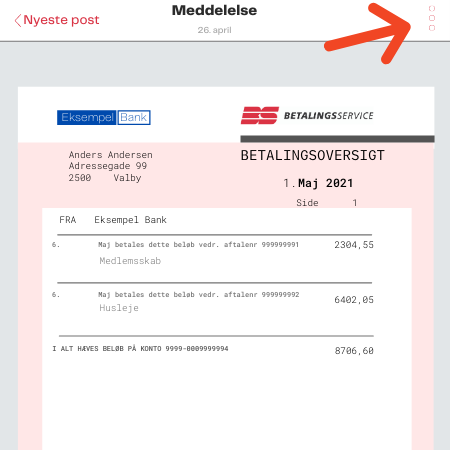Statistikcookies bruges til at optimere udseendet og brugervenligheden af hjemmesiden, samt forstå hvordan du fandt frem til den. De indsamlede oplysninger bruges til at forstå din færden ind og på hjemmesiden, for at sikre at vi optimerer siden ud fra hvad der er mest populært hos vores brugere. Statistikcoockies indeholder ingen eller meget lidt information om dig som person eller hvad du søger efter på nettet.
LendMe bruger cookies
Cookies er en lille tekstfil, der gør det muligt at gemme dine indstillinger, sikre optimering af hjemmesiden og sikre visning af relevant og personlig information.
Ved at trykke "Godkend" giver du samtykke til, at LendMe og vores partnere – kan bruge cookies og behandle dine persondata til ovenstående formål. Det inkluderer personalisering af annoncer og måling af annonceeffektivitet. Læs vores cookiepolitik her, hvor du altid kan trække dit samtykke tilbage. Læs også om hvordan Google bruger dine data ved samtykke.
Ved at trykke "Godkend" giver du samtykke til, at LendMe og vores partnere – kan bruge cookies og behandle dine persondata til ovenstående formål. Det inkluderer personalisering af annoncer og måling af annonceeffektivitet. Læs vores cookiepolitik her, hvor du altid kan trække dit samtykke tilbage. Læs også om hvordan Google bruger dine data ved samtykke.
Cookiepolitik
Denne cookiepolitik forklarer hvordan LendMe ApS ("vi", "os") bruger cookies på vores hjemmeside.
Cookiepolitik for LendMe
LendMe gør sig umage for at tilbyde en overskuelig hjemmeside med det indhold, der er mest relevant for dig. For at det kan lade sig gøre, bruger vi teknologier, som kan indsamle, behandle og sortere oplysninger om, hvordan du og andre besøgende bruger https://Lendme.dk ("Hjemmesiden").
LendMe brug af cookies kan medføre behandling af personoplysninger, og vi anbefaler derfor, at du samtidig læser vores privatlivspolitik.
Første gang du besøger Hjemmesiden kan du acceptere eller afslå brugen af cookies, ligesom du til enhver tid kan ændre dit valg.
Hvad er cookies?
Cookies er en lille tekstfil, der gør det muligt at gemme dine indstillinger, sikre optimering af hjemmesiden og sikre visning af relevant og personlig information.
Hvorfor bruger LendMe cookies?
LendMe benytter forskellige cookies for at give dig en bedre og mere skræddersyet service, når du bruger Hjemmesiden. Vi anvender også cookies for at samle et grundlag for at optimere trafikken på Hjemmesiden og mellem andre hjemmesider.
Hvilken slags cookies bruger LendMe?
LendMe bruger 4 typer af cookies, som beskrives nedenfor.
Tekniske cookies.
Tekniske cookies er nødvendige for, at langt de fleste hjemmesider fungerer, som de skal. De sørger også for, at du ikke hele tiden ryger af den hjemmeside, du besøger.
Når vi bruger loginsider og selvbetjeningsløsninger som eksempelvis Skat.dk, netbank og ForældreIntra, er de tekniske cookies grunden til, at vi kun behøver at indtaste brugernavn og password én gang under et besøg på hjemmesiden. Det er også denne type cookies, der gør det muligt for os at handle på internettet, når vi anvender en elektronisk indkøbskurv. Det er de tekniske cookies, som sikrer, at den elektroniske indkøbskurv husker vores varer, mens vi handler eller kigger videre på hjemmesiden.
Tekniske cookies har ingen betydning for din privatsfære, da de ikke registrerer, hvad du søger efter på andre hjemmesider. Det er ikke et krav, at hjemmesider giver information om brugen af tekniske cookies eller beder om dit samtykke til at bruge disse.
Statistikcookies
Statistikcookies bruges til at optimere udseendet og brugervenligheden af hjemmesiden, samt forstå hvordan du fandt frem til den. De indsamlede oplysninger bruges til at forstå din færden ind og på hjemmesiden, så vi kan sikre, at vi optimerer siden ud fra, hvad der er mest populært hos vores brugere. Statistikcoockies indeholder ingen, eller meget lidt, information om dig som person, og hvad du søger efter på nettet.
Personliseringscookies
Vores personaliserede cookies indsamler oplysninger om din færden på hjemmesiden, for at give dig målrettet og relevant indhold. Indholdet udvælges på baggrund af de oplysninger, som personaliserede cookies har indsamlet om dine søgninger, interesser og klik rundt på nettet.
Markedsføringscookies
Markedsføringscookies indsamler oplysninger ved at følge dig på de hjemmesider, du færdes på - på samme måde som personaliserede cookies gør. De indsamlede oplysninger bruges til at skabe et overblik over dine interesser, vaner og aktiviteter for at vise dig relevante annoncer.
Hvilke cookies anvender LendMe og til hvilke formål?
Nedenfor kan du se, hvilke cookies vi benytter på Hjemmesiden og hvilke formål de enkelte cookies tjener:
Cookienavn: cookie_consent
Beskrivelse: Bruges til at gemme information om, hvilke cookie-typer brugeren har accepteret.
Levetid: Uendeligt men benyttes ikke efter 30 dage.
Cookienavn: uid
Beskrivelse: Bruges til at logge brugere ind og ud.
Levetid: Udløber når sessionen slutter.
Cookienavn: token
Beskrivelse: Bruges til at logge brugere ind og ud.
Levetid: Udløber når sessionen slutter.
Cookienavn: utm_source
Beskrivelse: Bruges til at gemme information om, hvorfra brugeren kommer ind på LendMe.dk
Levetid: Uendeligt men benyttes ikke efter 30 dage.
Cookienavn: utm_medium
Beskrivelse: Bruges til at gemme information om, hvorfra brugeren kommer ind på LendMe.dk
Levetid: Uendeligt men benyttes ikke efter 30 dage.
Cookienavn: utm_campaign
Beskrivelse: Bruges til at gemme information om, hvorfra brugeren kommer ind på LendMe.dk
Levetid: Uendeligt men benyttes ikke efter 30 dage.
Cookienavn: utm_term
Beskrivelse: Bruges til at gemme information om, hvorfra brugeren kommer ind på LendMe.dk
Levetid: Uendeligt men benyttes ikke efter 30 dage.
Cookienavn: utm_content
Beskrivelse: Bruges til at gemme information om, hvorfra brugeren kommer ind på LendMe.dk
Levetid: Uendeligt men benyttes ikke efter 30 dage.
Cookienavn: gclid
Beskrivelse: Bruges til at gemme information om, hvorfra brugeren kommer ind på LendMe.dk
Levetid: Uendeligt men benyttes ikke efter 30 dage.
Cookienavn: affiliate
Beskrivelse: Bruges til at gemme information om, hvorfra brugeren kommer ind på LendMe.dk
Levetid: Uendeligt men benyttes ikke efter 30 dage.
Cookienavn: fr
Beskrivelse: Bruges til at levere relevante annoncer via Facebook eller Facebook's partnere.
Levetid: 3 måneder.
Cookienavn: _fbc
Beskrivelse: Bruges til at levere relevante annoncer via Facebook eller Facebook's partnere.
Levetid: 3 måneder.
Cookienavn: _fbp
Beskrivelse: Bruges til at levere relevante annoncer via Facebook eller Facebook's partnere.
Levetid: 3 måneder.
Cookienavn: _ga
Beskrivelse: Bruges til at skelne unikke brugere ift. at beregne besøgende-, session- og kampagnedata til webstedsanalyserapporter.
Levetid: 2 år.
Cookienavn: _gac_UA-82408412-1
Beskrivelse: Bruges til at føre statistik ift Google Ads.
Levetid: 90 dage.
Cookienavn: _gid
Beskrivelse: Bruges til at gemme og opdatere en unik værdi for hver besøgte side.
Levetid: 24 timer.
Cookienavn: _dc_gtm_UA-82408412-1
Beskrivelse: Bruges til at neddrosle overførsler til LendMe's Google Analytics konto.
Levetid: 1 minut.
Ændringer til dit samtykke
Du kan ændre eller fjerne dit samtykke til at LendMe kan sætte cookies når du besøger Hjemmesiden her.
Cookiepolitik for LendMe
LendMe gør sig umage for at tilbyde en overskuelig hjemmeside med det indhold, der er mest relevant for dig. For at det kan lade sig gøre, bruger vi teknologier, som kan indsamle, behandle og sortere oplysninger om, hvordan du og andre besøgende bruger https://Lendme.dk ("Hjemmesiden").
LendMe brug af cookies kan medføre behandling af personoplysninger, og vi anbefaler derfor, at du samtidig læser vores privatlivspolitik.
Første gang du besøger Hjemmesiden kan du acceptere eller afslå brugen af cookies, ligesom du til enhver tid kan ændre dit valg.
Hvad er cookies?
Cookies er en lille tekstfil, der gør det muligt at gemme dine indstillinger, sikre optimering af hjemmesiden og sikre visning af relevant og personlig information.
Hvorfor bruger LendMe cookies?
LendMe benytter forskellige cookies for at give dig en bedre og mere skræddersyet service, når du bruger Hjemmesiden. Vi anvender også cookies for at samle et grundlag for at optimere trafikken på Hjemmesiden og mellem andre hjemmesider.
Hvilken slags cookies bruger LendMe?
LendMe bruger 4 typer af cookies, som beskrives nedenfor.
Tekniske cookies.
Tekniske cookies er nødvendige for, at langt de fleste hjemmesider fungerer, som de skal. De sørger også for, at du ikke hele tiden ryger af den hjemmeside, du besøger.
Når vi bruger loginsider og selvbetjeningsløsninger som eksempelvis Skat.dk, netbank og ForældreIntra, er de tekniske cookies grunden til, at vi kun behøver at indtaste brugernavn og password én gang under et besøg på hjemmesiden. Det er også denne type cookies, der gør det muligt for os at handle på internettet, når vi anvender en elektronisk indkøbskurv. Det er de tekniske cookies, som sikrer, at den elektroniske indkøbskurv husker vores varer, mens vi handler eller kigger videre på hjemmesiden.
Tekniske cookies har ingen betydning for din privatsfære, da de ikke registrerer, hvad du søger efter på andre hjemmesider. Det er ikke et krav, at hjemmesider giver information om brugen af tekniske cookies eller beder om dit samtykke til at bruge disse.
Statistikcookies
Statistikcookies bruges til at optimere udseendet og brugervenligheden af hjemmesiden, samt forstå hvordan du fandt frem til den. De indsamlede oplysninger bruges til at forstå din færden ind og på hjemmesiden, så vi kan sikre, at vi optimerer siden ud fra, hvad der er mest populært hos vores brugere. Statistikcoockies indeholder ingen, eller meget lidt, information om dig som person, og hvad du søger efter på nettet.
Personliseringscookies
Vores personaliserede cookies indsamler oplysninger om din færden på hjemmesiden, for at give dig målrettet og relevant indhold. Indholdet udvælges på baggrund af de oplysninger, som personaliserede cookies har indsamlet om dine søgninger, interesser og klik rundt på nettet.
Markedsføringscookies
Markedsføringscookies indsamler oplysninger ved at følge dig på de hjemmesider, du færdes på - på samme måde som personaliserede cookies gør. De indsamlede oplysninger bruges til at skabe et overblik over dine interesser, vaner og aktiviteter for at vise dig relevante annoncer.
Hvilke cookies anvender LendMe og til hvilke formål?
Nedenfor kan du se, hvilke cookies vi benytter på Hjemmesiden og hvilke formål de enkelte cookies tjener:
Cookienavn: cookie_consent
Beskrivelse: Bruges til at gemme information om, hvilke cookie-typer brugeren har accepteret.
Levetid: Uendeligt men benyttes ikke efter 30 dage.
Cookienavn: uid
Beskrivelse: Bruges til at logge brugere ind og ud.
Levetid: Udløber når sessionen slutter.
Cookienavn: token
Beskrivelse: Bruges til at logge brugere ind og ud.
Levetid: Udløber når sessionen slutter.
Cookienavn: utm_source
Beskrivelse: Bruges til at gemme information om, hvorfra brugeren kommer ind på LendMe.dk
Levetid: Uendeligt men benyttes ikke efter 30 dage.
Cookienavn: utm_medium
Beskrivelse: Bruges til at gemme information om, hvorfra brugeren kommer ind på LendMe.dk
Levetid: Uendeligt men benyttes ikke efter 30 dage.
Cookienavn: utm_campaign
Beskrivelse: Bruges til at gemme information om, hvorfra brugeren kommer ind på LendMe.dk
Levetid: Uendeligt men benyttes ikke efter 30 dage.
Cookienavn: utm_term
Beskrivelse: Bruges til at gemme information om, hvorfra brugeren kommer ind på LendMe.dk
Levetid: Uendeligt men benyttes ikke efter 30 dage.
Cookienavn: utm_content
Beskrivelse: Bruges til at gemme information om, hvorfra brugeren kommer ind på LendMe.dk
Levetid: Uendeligt men benyttes ikke efter 30 dage.
Cookienavn: gclid
Beskrivelse: Bruges til at gemme information om, hvorfra brugeren kommer ind på LendMe.dk
Levetid: Uendeligt men benyttes ikke efter 30 dage.
Cookienavn: affiliate
Beskrivelse: Bruges til at gemme information om, hvorfra brugeren kommer ind på LendMe.dk
Levetid: Uendeligt men benyttes ikke efter 30 dage.
Cookienavn: fr
Beskrivelse: Bruges til at levere relevante annoncer via Facebook eller Facebook's partnere.
Levetid: 3 måneder.
Cookienavn: _fbc
Beskrivelse: Bruges til at levere relevante annoncer via Facebook eller Facebook's partnere.
Levetid: 3 måneder.
Cookienavn: _fbp
Beskrivelse: Bruges til at levere relevante annoncer via Facebook eller Facebook's partnere.
Levetid: 3 måneder.
Cookienavn: _ga
Beskrivelse: Bruges til at skelne unikke brugere ift. at beregne besøgende-, session- og kampagnedata til webstedsanalyserapporter.
Levetid: 2 år.
Cookienavn: _gac_UA-82408412-1
Beskrivelse: Bruges til at føre statistik ift Google Ads.
Levetid: 90 dage.
Cookienavn: _gid
Beskrivelse: Bruges til at gemme og opdatere en unik værdi for hver besøgte side.
Levetid: 24 timer.
Cookienavn: _dc_gtm_UA-82408412-1
Beskrivelse: Bruges til at neddrosle overførsler til LendMe's Google Analytics konto.
Levetid: 1 minut.
Ændringer til dit samtykke
Du kan ændre eller fjerne dit samtykke til at LendMe kan sætte cookies når du besøger Hjemmesiden her.
Samtykke til brug af:
Statistikcookies
Markedsføringscookies
Markedsføringscookies indsamler oplysninger ved at følge dig på de hjemmesider du færdes på, på samme måde som personaliserede cookies gør. De indsamlede oplysninger bruges til at skabe et overblik over dine interesser, vaner og aktiviteter for at vise dig relevante annoncer.